Workerman 기반의 웹 스캐닝 로그인 구현 방법
웹 스캔 코드 로그인 구현
은 Workerman을 기반으로 하며 도움이 필요한 친구들이 참고할 수 있도록 스캔 코드 로그인 예시를 만들었습니다. 문제가 발견되면 수정해 주시기 바랍니다.
구현 흐름도
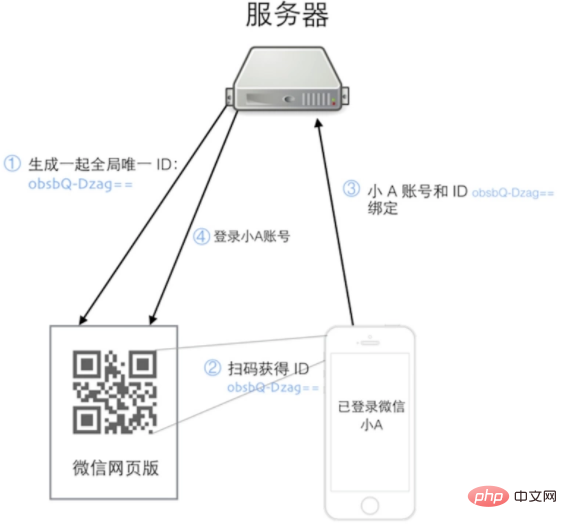
실행 프로세스
①: 사용자 A가 WeChat 웹 버전을 방문하고 WeChat 서버는 위 URL에서 이 세션에 대해 전역적으로 고유한 ID를 생성합니다. 이 ID는 시스템에서 현재 방문자가 누구인지 알 수 없습니다.
②: 사용자 A가 휴대폰에서 WeChat을 열고 QR 코드를 스캔하면 로그인을 확인하라는 메시지가 표시됩니다.
3: 휴대폰의 WeChat이 로그인됩니다. 사용자가 로그인 확인을 클릭하면 휴대폰의 WeChat 클라이언트가 WeChat 계정과 스캔된 ID를 서버에 제출합니다.
4: 서버는 이 ID를 사용자 A의 WeChat과 결합합니다. ID 신호는 서로 결합되어 이 ID에 해당하는 WeChat ID가 사용자 A임을 WeChat 웹 버전에 알립니다. WeChat 웹 버전은 사용자 A의 WeChat 정보를 로드합니다. 이 시점에서 스캔하는 전체 과정은 다음과 같습니다. 로그인용 QR코드가 완성되었습니다.
QR 코드를 스캔하여 로그인하는 것은 마법처럼 보입니다. 주로 WeChat 앱이 자체 코드를 스캔하고 일반 QR 코드 소프트웨어가 수행하지 않는 몇 가지 추가 작업을 수행하기 때문입니다. 즉, 현재 로그인된 WeChat과 스캔된 ID가 제출됩니다. WeChat 서버에는 QR 코드를 스캔하여 결제하고, QR 코드를 스캔하여 공식 계정을 추가하는 등의 기능도 있습니다.
위 내용은 인터넷에서 가져온 내용입니다.
Description
은 워커맨/게이트웨이 프레임워크를 기반으로 작성되었으며 웹 서비스는 Apache 및 nginx로 대체될 수도 있습니다. 휴대폰으로 코드를 스캔하는 대신 코드 스캔 도구를 사용합니다. URL을 직접 가져와 다른 브라우저 창에 넣어 QR 코드 스캔 프로세스를 시뮬레이션할 수도 있습니다. 프로덕션 환경은 앱을 사용하여 스캔해야 합니다.
샘플 소스 코드 받기
https://github.com/wanglelecc/workerman-qrcode-login-for-win
샘플 실행(Win)
Windows에서 login_start_for_win.bat를 두 번 클릭하면
미리 보기 사진을 넣을 수 있습니다.
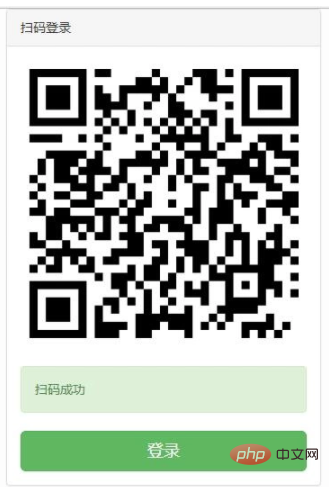
참고: 이것은 단지 예일 뿐입니다. , 한 가지 아이디어를 제공합니다. 실제 사용에서는 아직 개선의 여지가 많습니다.
위 내용은 Workerman 기반의 웹 스캐닝 로그인 구현 방법의 상세 내용입니다. 자세한 내용은 PHP 중국어 웹사이트의 기타 관련 기사를 참조하세요!

핫 AI 도구

Undresser.AI Undress
사실적인 누드 사진을 만들기 위한 AI 기반 앱

AI Clothes Remover
사진에서 옷을 제거하는 온라인 AI 도구입니다.

Undress AI Tool
무료로 이미지를 벗다

Clothoff.io
AI 옷 제거제

Video Face Swap
완전히 무료인 AI 얼굴 교환 도구를 사용하여 모든 비디오의 얼굴을 쉽게 바꾸세요!

인기 기사

뜨거운 도구

메모장++7.3.1
사용하기 쉬운 무료 코드 편집기

SublimeText3 중국어 버전
중국어 버전, 사용하기 매우 쉽습니다.

스튜디오 13.0.1 보내기
강력한 PHP 통합 개발 환경

드림위버 CS6
시각적 웹 개발 도구

SublimeText3 Mac 버전
신 수준의 코드 편집 소프트웨어(SublimeText3)

뜨거운 주제
 7702
7702
 15
15
 1640
1640
 14
14
 1393
1393
 52
52
 1287
1287
 25
25
 1230
1230
 29
29
 Workerman 문서에서 파일 업로드 및 다운로드 구현
Nov 08, 2023 pm 06:02 PM
Workerman 문서에서 파일 업로드 및 다운로드 구현
Nov 08, 2023 pm 06:02 PM
Workerman 문서에서 파일 업로드 및 다운로드를 구현하려면 특정 코드 예제가 필요합니다. 소개: Workerman은 간단하고 효율적이며 사용하기 쉬운 고성능 PHP 비동기 네트워크 통신 프레임워크입니다. 실제 개발에서 파일 업로드 및 다운로드는 일반적인 기능 요구 사항입니다. 이 기사에서는 Workerman 프레임워크를 사용하여 파일 업로드 및 다운로드를 구현하는 방법을 소개하고 구체적인 코드 예제를 제공합니다. 1. 파일 업로드: 파일 업로드란 로컬 컴퓨터에 있는 파일을 서버로 전송하는 작업을 말합니다. 다음이 사용됩니다
 Workerman 문서의 기본 사용법을 구현하는 방법
Nov 08, 2023 am 11:46 AM
Workerman 문서의 기본 사용법을 구현하는 방법
Nov 08, 2023 am 11:46 AM
Workerman 문서의 기본 사용법을 구현하는 방법 소개: Workerman은 개발자가 동시성이 높은 네트워크 애플리케이션을 쉽게 구축하는 데 도움이 되는 고성능 PHP 개발 프레임워크입니다. 이 기사에서는 설치 및 구성, 서비스 및 수신 포트 생성, 클라이언트 요청 처리 등 Workerman의 기본 사용법을 소개합니다. 그리고 해당 코드 예제를 제공하십시오. 1. Workerman을 설치하고 구성하려면 명령줄에 다음 명령을 입력합니다.
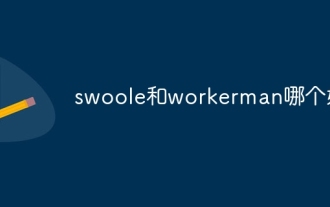 스울과 워커맨 중 어느 것이 더 낫나요?
Apr 09, 2024 pm 07:00 PM
스울과 워커맨 중 어느 것이 더 낫나요?
Apr 09, 2024 pm 07:00 PM
Swoole과 Workerman은 모두 고성능 PHP 서버 프레임워크입니다. 비동기 처리, 우수한 성능 및 확장성으로 잘 알려진 Swoole은 많은 수의 동시 요청과 높은 처리량을 처리해야 하는 프로젝트에 적합합니다. Workerman은 사용 편의성과 낮은 동시성 볼륨을 처리하는 프로젝트에 더 적합한 직관적인 API를 통해 비동기식 및 동기식 모드의 유연성을 제공합니다.
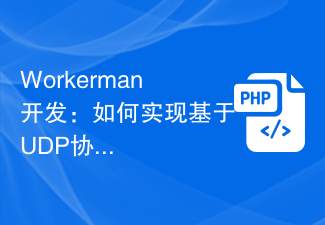 워커맨 개발: UDP 프로토콜 기반 실시간 영상통화 구현 방법
Nov 08, 2023 am 08:03 AM
워커맨 개발: UDP 프로토콜 기반 실시간 영상통화 구현 방법
Nov 08, 2023 am 08:03 AM
Workerman 개발: UDP 프로토콜 기반 실시간 영상통화 요약: 이 글에서는 Workerman 프레임워크를 사용하여 UDP 프로토콜 기반 실시간 영상통화 기능을 구현하는 방법을 소개합니다. UDP 프로토콜의 특성을 심층적으로 이해하고 코드 예제를 통해 간단하지만 완전한 실시간 화상 통화 애플리케이션을 구축하는 방법을 보여줍니다. 소개: 네트워크 통신에서 실시간 영상통화는 매우 중요한 기능입니다. 기존 TCP 프로토콜은 실시간 영상 통화 구현 시 전송 지연 등의 문제가 발생할 수 있습니다. 그리고 UDP
 Workerman을 사용하여 고가용성 로드 밸런싱 시스템을 구축하는 방법
Nov 07, 2023 pm 01:16 PM
Workerman을 사용하여 고가용성 로드 밸런싱 시스템을 구축하는 방법
Nov 07, 2023 pm 01:16 PM
Workerman을 사용하여 고가용성 로드 밸런싱 시스템을 구축하려면 특정 코드 예제가 필요합니다. 현대 기술 분야에서는 인터넷의 급속한 발전으로 인해 점점 더 많은 웹사이트와 애플리케이션이 많은 수의 동시 요청을 처리해야 합니다. 고가용성과 고성능을 달성하기 위해 로드 밸런싱 시스템은 필수 구성 요소 중 하나가 되었습니다. 이 기사에서는 PHP 오픈 소스 프레임워크인 Workerman을 사용하여 고가용성 로드 밸런싱 시스템을 구축하는 방법을 소개하고 구체적인 코드 예제를 제공합니다. 1. WorkermanWorke 소개
 Workerman 문서에서 타이머 기능을 구현하는 방법
Nov 08, 2023 pm 05:06 PM
Workerman 문서에서 타이머 기능을 구현하는 방법
Nov 08, 2023 pm 05:06 PM
Workerman 문서에서 타이머 기능을 구현하는 방법 Workerman은 타이머 기능을 포함한 다양한 기능을 제공하는 강력한 PHP 비동기 네트워크 통신 프레임워크입니다. 타이머를 사용하여 지정된 시간 간격 내에서 코드를 실행합니다. 이는 예약된 작업 및 폴링과 같은 애플리케이션 시나리오에 매우 적합합니다. 다음으로는 Workerman에서 타이머 기능을 구현하는 방법을 자세히 소개하고 구체적인 코드 예시를 제공하겠습니다. 1단계: Workerman 설치 먼저 Worker를 설치해야 합니다.
 Workerman 문서에서 역방향 프록시 기능을 구현하는 방법
Nov 08, 2023 pm 03:46 PM
Workerman 문서에서 역방향 프록시 기능을 구현하는 방법
Nov 08, 2023 pm 03:46 PM
Workerman 문서에서 역방향 프록시 기능을 구현하려면 구체적인 코드 예제가 필요합니다. 소개: Workerman은 풍부한 기능과 강력한 성능을 제공하는 고성능 PHP 다중 프로세스 네트워크 통신 프레임워크로 웹 실시간 통신 및 장기 통신에 널리 사용됩니다. 연결. 그 중 Workerman은 서버가 외부 서비스를 제공할 때 로드 밸런싱과 정적 리소스 캐싱을 실현할 수 있는 역방향 프록시 기능도 지원합니다. 이 글에서는 Workerman을 사용하여 역방향 프록시 기능을 구현하는 방법을 소개합니다.
 Workerman 문서에서 TCP/UDP 통신을 구현하는 방법
Nov 08, 2023 am 09:17 AM
Workerman 문서에서 TCP/UDP 통신을 구현하는 방법
Nov 08, 2023 am 09:17 AM
Workerman 문서에서 TCP/UDP 통신을 구현하려면 특정 코드 예제가 필요합니다. Workerman은 TCP 및 UDP 통신을 구현하는 데 널리 사용되는 고성능 PHP 비동기 이벤트 기반 프레임워크입니다. 이 기사에서는 Workerman을 사용하여 TCP 및 UDP 기반 통신을 구현하는 방법을 소개하고 해당 코드 예제를 제공합니다. 1. TCP 통신 TCP 서버 생성 Workerman을 사용하여 TCP 서버를 생성하는 것은 매우 간단합니다. 다음 코드만 작성하면 됩니다. <?ph




